Microsoft Outlook je pomerne jednoduchý a praktický program. Pomocou neho môžete zobraziť všetky správy, ktoré prichádzajú na váš e-mail. E-maily sa dostávajú do priečinka Doručená pošta, ale možno budete musieť správu uložiť na pevný disk alebo pamäťovú kartu počítača.
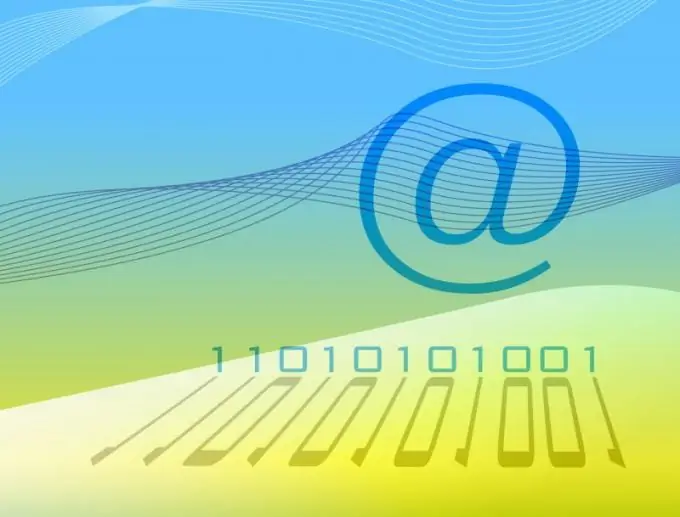
Nevyhnutné
program Microsoft Outlook
Inštrukcie
Krok 1
Program ponúka niekoľko možností uloženia listu. Jedným z nich je uloženie správy ako súboru, ktorý je možné v prípade potreby previesť do textového formátu. Kliknite ľavým tlačidlom myši na požadované písmeno a potom v ponuke programu vyberte príkaz „Súbor“.
Krok 2
V ponuke, ktorá sa otvorí, kliknite na možnosť „Uložiť ako“. Potom vyberte priečinok, do ktorého sa bude e-mail ukladať, a zadajte jeho názov. Potom zvoľte „Uložiť“. Správa sa uloží do priečinka podľa vášho výberu.
Krok 3
E-mailové správy musia byť často uložené vo formáte Unicode. Tento štandard je podporovaný takmer všetkými poštovými službami na svete. Podľa týchto pokynov uložte e-mail v tomto formáte. V ponuke programu zvoľte „Služba“a potom - „Možnosti“. Otvorí sa nové okno. V ňom vyberte kartu „Spresnenie“. Potom v novom okne kliknite na tlačidlo „Rozšírené“.
Krok 4
Zobrazí sa okno s nastaveniami, v ktorom sa nachádza riadok „Uložiť správy vo formáte Unicode“. Začiarknite políčko vedľa tohto riadku a kliknite na tlačidlo OK. Keď teraz uložíte prvú metódu, váš e-mail sa uloží vo formáte Unicode.
Krok 5
V prípade potreby môžete tiež priamo skopírovať obsah e-mailu do dokumentu programu Microsoft Office Word. Ak to chcete urobiť, otvorte správu, ktorú chcete uložiť, a stlačte kombináciu klávesov CTRL + A. Týmto sa vyberie celé písmeno vrátane riadku predmetu. Potom stlačte kombináciu klávesov CTRL + C a odošlite údaje do schránky.
Krok 6
Teraz otvorte program Microsoft Office Word a stlačte klávesovú skratku CTRL + V. List sa vloží do dokumentu. Potom v ponuke programu vyberte možnosť „Uložiť“a vyberte priečinok, do ktorého chcete písmeno uložiť. Zadajte názov písmena a kliknite na tlačidlo „Uložiť“.






